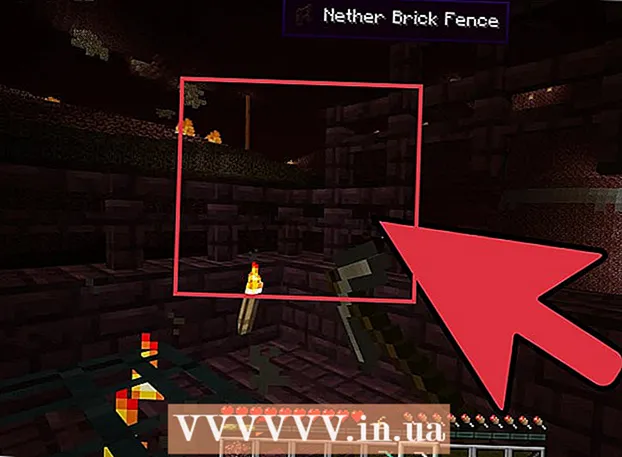Auteur:
Eric Farmer
Denlaod Vun Der Kreatioun:
4 Mäerz 2021
Update Datum:
1 Juli 2024
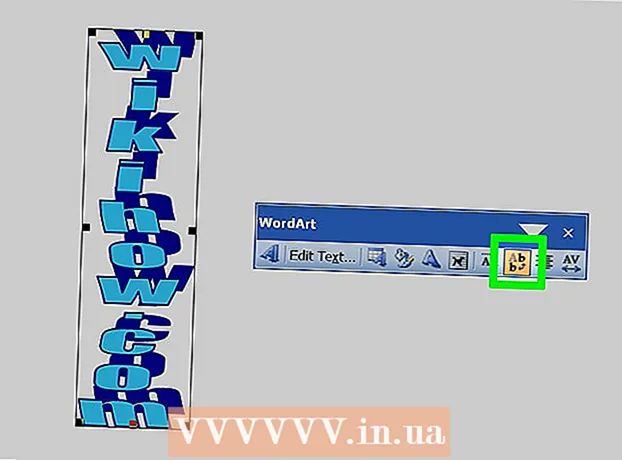
Inhalt
- Schrëtt
- Method 1 vun 3: Text vertikal schreiwen
- Method 2 vun 3: Rotéiert d'Textkëscht (am Word 2007 a spéider)
- Method 3 vun 3: Text rotéieren (am Word 2003 a fréier)
- Tipps
- Ähnlech Artikelen
Léieren wéi Dir d'Richtung vum gedréckte Text ännere kënnt ass ganz praktesch fir styliséiert Newslettere, Flyer Annoncen, a liesbar Tabellenopschrëften ze kreéieren. Dësen Artikel weist Iech wéi Dir d'Richtung vum Text a béid eeler a méi nei Versioune vu Microsoft Word ännere kënnt.
Schrëtt
Method 1 vun 3: Text vertikal schreiwen
 1 Benotzt dës Method fir vertikal Buschstawen ze kreéieren wärend déi vertikal Orientéierung vun de Buschtawen erhalen. Dës Method erlaabt all d'Bréiwer een ënnereneen an enger héijer, schmueler Rubrik ze schreiwen. Wann Dir och d'Orientéierung vun de Buschtawen wëllt änneren sou datt Dir Äre Kapp kippt fir den Text ze liesen, spréngt op aner Methoden.
1 Benotzt dës Method fir vertikal Buschstawen ze kreéieren wärend déi vertikal Orientéierung vun de Buschtawen erhalen. Dës Method erlaabt all d'Bréiwer een ënnereneen an enger héijer, schmueler Rubrik ze schreiwen. Wann Dir och d'Orientéierung vun de Buschtawen wëllt änneren sou datt Dir Äre Kapp kippt fir den Text ze liesen, spréngt op aner Methoden.  2 Fügt eng Textbox an Ärem Dokument an. Andeems Dir en Textfeld benotzt, ass et vill méi einfach fir Iech d'Positioun an d'Orientéierung vum Text unzepassen. Follegt d'Schrëtt hei ënnen fir eng Textbox an e Word Dokument anzeginn.
2 Fügt eng Textbox an Ärem Dokument an. Andeems Dir en Textfeld benotzt, ass et vill méi einfach fir Iech d'Positioun an d'Orientéierung vum Text unzepassen. Follegt d'Schrëtt hei ënnen fir eng Textbox an e Word Dokument anzeginn. - Word 2007 a spéider... Op der Menuband uewen an der Fënster, klickt op den Tab Insert, da klickt op den Text Box Knäppchen a wielt Zeechnen Text Box. Klickt op d'Blat vum Dokument a streckt d'Feld vun der gewënschter Gréisst.
- Word 2011 fir Mac a spéider... Wielt den Home Tab an der Band, da klickt riets op den Text Box Knäppchen an zitt eng Textbox an Ärem Dokument.
- Word 2003 / Word 2008 fir Mac a fréier... Wielt Insert → Text Box aus dem Menü, an zitt dann eng Textbox am Dokument.
 3 Schreift Ären Text. Klickt op den Textfeld a gitt den Text an deen Dir déi vertikal Orientéierung wëllt ginn. Wann Dir dësen Text schonn an Ärem Dokument aginn hutt, kopéiert a paste se an d'Textbox.
3 Schreift Ären Text. Klickt op den Textfeld a gitt den Text an deen Dir déi vertikal Orientéierung wëllt ginn. Wann Dir dësen Text schonn an Ärem Dokument aginn hutt, kopéiert a paste se an d'Textbox.  4 Klickt op den Textfeld. E Rechteck erschéngt ronderëm den getippten Text. Et gëtt e Krees an all Eck vum Rechteck. Dës Kreeser sinn Handle fir d'Ecken vum Rechteck ze zéien an d'Gréisst vum Textfeld z'änneren.
4 Klickt op den Textfeld. E Rechteck erschéngt ronderëm den getippten Text. Et gëtt e Krees an all Eck vum Rechteck. Dës Kreeser sinn Handle fir d'Ecken vum Rechteck ze zéien an d'Gréisst vum Textfeld z'änneren.  5 D'Gréisst vum Textfeld änneren. Halt d'Maustast an enger vun den Ecker vun der Textbox, a réckelt dann de Cursor. Dir musst d'Textkëscht grouss a schmuel maachen.Wann et ze schmuel gëtt fir zwee Bréiwer niewendrun ze passen, dréit de Label vertikal an d'Bréiwer ginn ënnerenee positionéiert.
5 D'Gréisst vum Textfeld änneren. Halt d'Maustast an enger vun den Ecker vun der Textbox, a réckelt dann de Cursor. Dir musst d'Textkëscht grouss a schmuel maachen.Wann et ze schmuel gëtt fir zwee Bréiwer niewendrun ze passen, dréit de Label vertikal an d'Bréiwer ginn ënnerenee positionéiert. - Wann d'Textkëscht rotéiert oder beweegt ouni d'Gréisst z'änneren, da klickt Dir just falsch drop. Probéiert nach eng Kéier op den Eck vum Textfeld.
Method 2 vun 3: Rotéiert d'Textkëscht (am Word 2007 a spéider)
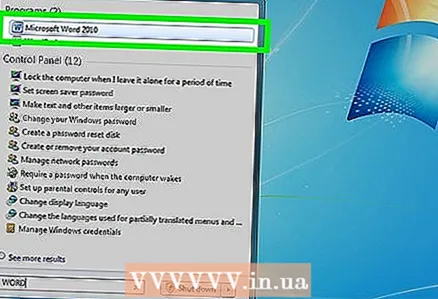 1 Préift d'Versioun vum Word deen Dir installéiert hutt. Dës Method ass gëeegent fir Word 2007 a spéider Versioune vum Programm op Windows, souwéi fir Word 2011 fir Mac a spéider Versiounen. Wann Dir net sécher d'Versioun vun Ärem Programm kennt, awer et huet e Menü "Band", dann ass dës Method fir Iech passend, sou datt Dir op déi folgend Schrëtt weidergoe kënnt. Wann de Programm kee Menüband huet, gitt just op déi nächst Method.
1 Préift d'Versioun vum Word deen Dir installéiert hutt. Dës Method ass gëeegent fir Word 2007 a spéider Versioune vum Programm op Windows, souwéi fir Word 2011 fir Mac a spéider Versiounen. Wann Dir net sécher d'Versioun vun Ärem Programm kennt, awer et huet e Menü "Band", dann ass dës Method fir Iech passend, sou datt Dir op déi folgend Schrëtt weidergoe kënnt. Wann de Programm kee Menüband huet, gitt just op déi nächst Method. - Wann de Menüband als Lëscht vun Tabs "Home", "Insert" ugewise gëtt a sou weider, klickt op eng vun den Tabs fir den erweiderten Display vum Band ze aktivéieren.
 2 Fügt en Textfeld an. Klickt op de Caption Knäppchen op der Band. A verschiddene Versioune vu Word kann et entweder am Home Tab oder am Insert Tab fonnt ginn.
2 Fügt en Textfeld an. Klickt op de Caption Knäppchen op der Band. A verschiddene Versioune vu Word kann et entweder am Home Tab oder am Insert Tab fonnt ginn.  3 Gitt Text an den Textfeld. Klickt op d'Textkëscht a gitt den Text un deen Dir wëllt ausbauen. Notéiert datt nom Klick op den Textfeld seng Grenz sollt erschéngen.
3 Gitt Text an den Textfeld. Klickt op d'Textkëscht a gitt den Text un deen Dir wëllt ausbauen. Notéiert datt nom Klick op den Textfeld seng Grenz sollt erschéngen.  4 Klickt op de Krees iwwer den Textfeld. Notéiert d'Linn déi erop erop geet vun der Grenz vun der Textbox an endet mat engem Krees. Klickt op dëse Krees a bleift weider mat der Maus Knäppchen.
4 Klickt op de Krees iwwer den Textfeld. Notéiert d'Linn déi erop erop geet vun der Grenz vun der Textbox an endet mat engem Krees. Klickt op dëse Krees a bleift weider mat der Maus Knäppchen.  5 Maacht de Krees fir den Textfeld ze rotéieren. Halt d'Maustast an dréckt de Mauszeiger fir d'Textfeld ze dréien.
5 Maacht de Krees fir den Textfeld ze rotéieren. Halt d'Maustast an dréckt de Mauszeiger fir d'Textfeld ze dréien. - Wann Dir op den Textfeld klickt no der Rotatioun fir den Text z'änneren, da kann den Text seng normal Orientéierung huelen. Dëst gëtt gemaach fir et méi einfach ze maachen d'Etikett z'änneren. Wann, nodeems Dir den Text geännert hutt, Dir soss anzwousch am Dokument ausserhalb vum Textfeld klickt, geet den Text an der Këscht zréck op seng Astellungen.
 6 Fir eng präzis Rotatioun vum Text auszeféieren wann Dir d'Textkëscht rotéiert, hält Shift gedréckt. Dëst erlaabt Iech d'Beschreiwung strikt an engem Wénkel vun 30º, 45º, 75º oder 90º ze dréinen, wat et méi einfach mécht parallel Paragrafen ze kreéieren wann néideg.
6 Fir eng präzis Rotatioun vum Text auszeféieren wann Dir d'Textkëscht rotéiert, hält Shift gedréckt. Dëst erlaabt Iech d'Beschreiwung strikt an engem Wénkel vun 30º, 45º, 75º oder 90º ze dréinen, wat et méi einfach mécht parallel Paragrafen ze kreéieren wann néideg.  7 Alternativ benotzt d'Menüskommandoen fir den Text ze rotéieren.
7 Alternativ benotzt d'Menüskommandoen fir den Text ze rotéieren.- Duebelklickt op d'Grenz vun der Textbox fir de Format Menü Tab ze aktivéieren, oder klickt einfach op de Format Tab an der Band.
- Klickt op den Text Direction Knäppchen am Band. An e puer Versioune vum Programm kann et duerch eng kleng Ikon duergestallt ginn ouni en Iwwerschrëft mam Bild vum vertikalen Text.
- Wielt eng vun den Textlayoutoptiounen, déi vum Programm ugebuede gëtt.
Method 3 vun 3: Text rotéieren (am Word 2003 a fréier)
 1 Préift Är Programmversioun. Dës Method ass gëeegent fir Word 2003 fir Windows, Word 2008 fir Mac, a fréier Versioune vu Programmer.
1 Préift Är Programmversioun. Dës Method ass gëeegent fir Word 2003 fir Windows, Word 2008 fir Mac, a fréier Versioune vu Programmer.  2 Fügt eng Textbox an Ärem Dokument an. An der Menübar klickt op "Insert" a wielt "Text Box" aus der Dropdown-Lëscht. Klickt op de groe Rechteck deen erschéngt fir Text anzeginn.
2 Fügt eng Textbox an Ärem Dokument an. An der Menübar klickt op "Insert" a wielt "Text Box" aus der Dropdown-Lëscht. Klickt op de groe Rechteck deen erschéngt fir Text anzeginn.  3 Beweegt a ännert d'Gréisst vum Textfeld wann néideg. Fir d'Textbox ze réckelen, klickt op seng baussenzeg Grenz an zitt; fir d'Gréisst vum Textfeld z'änneren, musst Dir op déi blo Kreeser oder Felder klickt an se zéien.
3 Beweegt a ännert d'Gréisst vum Textfeld wann néideg. Fir d'Textbox ze réckelen, klickt op seng baussenzeg Grenz an zitt; fir d'Gréisst vum Textfeld z'änneren, musst Dir op déi blo Kreeser oder Felder klickt an se zéien.  4 Klickt op den Textfeld. Dëst erlaabt Iech den Text dobannen getrennt vum Rescht vum Dokument ze formatéieren.
4 Klickt op den Textfeld. Dëst erlaabt Iech den Text dobannen getrennt vum Rescht vum Dokument ze formatéieren. 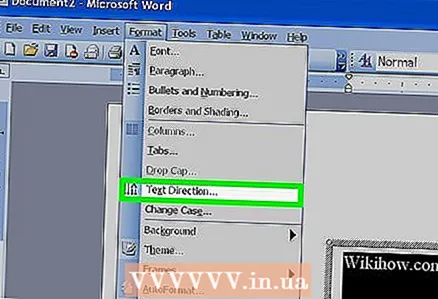 5 Am Formatmenü wielt Text Direktioun aus der Dropdown-Lëscht. Dëst öffnet eng Dialogbox wou Dir d'Orientéierung vum Text kënnt wielen deen Dir wëllt.
5 Am Formatmenü wielt Text Direktioun aus der Dropdown-Lëscht. Dëst öffnet eng Dialogbox wou Dir d'Orientéierung vum Text kënnt wielen deen Dir wëllt. - Net all eeler Versioune vu Programmer hunn dës Fäegkeet fir Text ze rotéieren. Wann Dir den Text net mat dëser Methode konnt rotéieren oder wann Dir einfach keng Artikelen am Menü gesitt, gitt op den nächste Schrëtt.
 6 Fügt e WordArt anstatt den Textfeld an. Wielt Insert → Picture → WordArt aus dem Topmenu. Gitt Ären Text an style et.
6 Fügt e WordArt anstatt den Textfeld an. Wielt Insert → Picture → WordArt aus dem Topmenu. Gitt Ären Text an style et. - Duerno kënnt Dir den Text net änneren wéi en an e Bild ëmgewandelt gëtt.
 7 Rotéiert de WordArt. Klickt op dat nei erstallt Bild fir seng Grenzen ze weisen. Eng Kreesend Ennlinn erschéngt iwwer der ieweschter Grenz. Klickt op de Krees an zitt se dréint fir d'Zeechnen ze dréien.
7 Rotéiert de WordArt. Klickt op dat nei erstallt Bild fir seng Grenzen ze weisen. Eng Kreesend Ennlinn erschéngt iwwer der ieweschter Grenz. Klickt op de Krees an zitt se dréint fir d'Zeechnen ze dréien. - Fir d'Zuel vun de méigleche Optiounen ze reduzéieren fir den Text ze verschwenken wann Dir en Objet rotéiert, hält Shift gedréckt.
Tipps
- Fir den Text an der Tabell ze rotéieren, wielt déi erfuerderlech Zellen. Riets-klickt op dat ausgewielt Gebitt, a wielt dann "Text Direktioun" aus dem Kontextmenü. Am Word 2003 a fréier, wielt Format → Text Direktioun am Topmenu amplaz.
Ähnlech Artikelen
- Wéi konditionnéiert Formatéierung an Excel uwenden
- Wéi erstellt a setzt Symboler a Microsoft Word
- Wéi läscht ech eng horizontal Linn am Word
- Wéi eng Schrëft zu Microsoft Word derbäisetzen
- Wéi maachen ech e gescannt Dokument an e Microsoft Word Dokument
- Wéi rotéieren ech Text a Microsoft Word
- Wéi läschen eng eidel Säit am Word
- Wéi een Excel op Word konvertéiert